كيفية حذف جهات الاتصال على iPhone 6؟.
كيف تحذف جميع جهات الاتصال على iPhone بنقرة واحدة؟ يقدم لك هذا الدليل 4 طرق سهلة لمسح جميع جهات اتصال iPhone.
 iMobie آخر تحديث في: 13/09/2021
iMobie آخر تحديث في: 13/09/2021
دروس / نصائح حول جهات اتصال iPhone الخاصة بك
1. استيراد جهات الاتصال إلى iPhone
2. تصدير جهات اتصال iPhone
3. استعادة جهات اتصال iPhone
5. نصائح اتصال iPhone
هناك عدة أسباب لحذف جميع جهات الاتصال على iPhone ، مثل الإضافة المدبلجة من Mac ، أو التنزيل السيئ من iCloud الذي تشاركه مع أصدقائك ، أو ترغب في حماية الخصوصية قبل البيع الثاني. إذن كيف تحذف جميع جهات اتصال iPhone بنقرة واحدة؟
1. الطريقة التقليدية: حذف جميع جهات اتصال iPhone واحدة تلو الأخرى
بشكل عام ، على iPhone ، تقوم فقط بحذف جهات الاتصال واحدة تلو الأخرى مباشرة في تطبيق جهات الاتصال. الخطوات التفصيلية هي كما يلي:
- افتح التطبيق جهات الاتصال من جهاز iPhone الخاص بك.
- اختر جهة الاتصال التي تريد حذفها ، انقر فوق الزر يحرر في الزاوية اليمنى العليا.
- قم بالتمرير ثم اضغط على الزر الأحمر الكبير حذف اتصال.
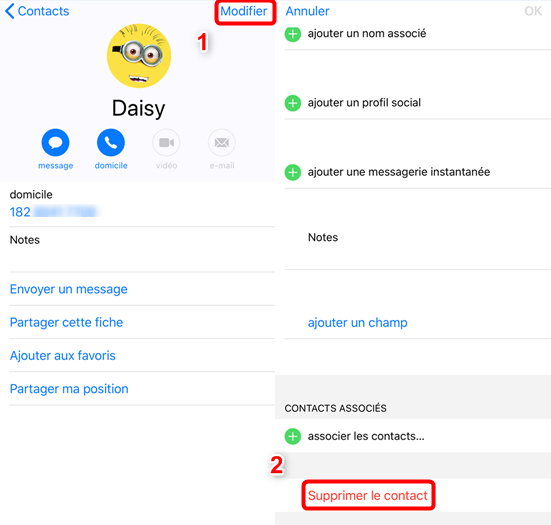
كيفية حذف جهة اتصال على iPhone بشكل فردي
هذه طريقة عادية لحذف جميع جهات اتصال iPhone ، لكنها مملة ومعقدة ، يمكنك فقط حذف جهات الاتصال واحدة تلو الأخرى. إذا كنت تريد حذف العديد من جهات اتصال iPhone 6 أو جميعها ، فكيف تفعل ذلك؟ في الدليل أدناه ، ستحصل على طريقة فعالة لمسح جميع جهات اتصال iPhone 6 بنقرة واحدة.
2. طريقة متقدمة: حذف جميع جهات الاتصال على iPhone بنقرة واحدة
يسمح لك AnyTrans ، مدير محتوى iOS محترف ، بحذف جميع جهات الاتصال مرة واحدة.
- يمكنك حذف جهات الاتصال غير الضرورية فقط ، والأفضل من ذلك ، يمكنك مسح جميع جهات اتصال iPhone 6 بنقرة واحدة.
- إذا كنت لا ترغب في حذف جميع جهات اتصال iPhone ، ولكن مساحة التخزين غير كافية ، يمكنك نقل جهات الاتصال من iPhone إلى جهاز آخر أو من الكمبيوتر للنسخ الاحتياطي.
- إلى جانب ذلك ، يمكنك نقل جهات الاتصال مباشرة من iPhone إلى دفتر عناوين Mac ، فهو يمكّنك من إدارة جهات الاتصال الخاصة بك بحرية.
- إلى جانب ذلك ، يدعم برنامج AnyTrans نقل وإدارة أنواع أخرى من بيانات iOS مثل الرسائل والملاحظات والكتب والصور والموسيقى ومقاطع الفيديو والتطبيقات وما إلى ذلك.
فيما يلي الخطوات التي يجب اتباعها:
-
- قم بتنزيل برنامج AnyTrans وتثبيته على جهاز الكمبيوتر الخاص بك> قم بتشغيله وتوصيل جهاز iPhone بجهاز الكمبيوتر الخاص بك> استخدم عجلة الماوس للدخول إلى صفحة الإدارة.
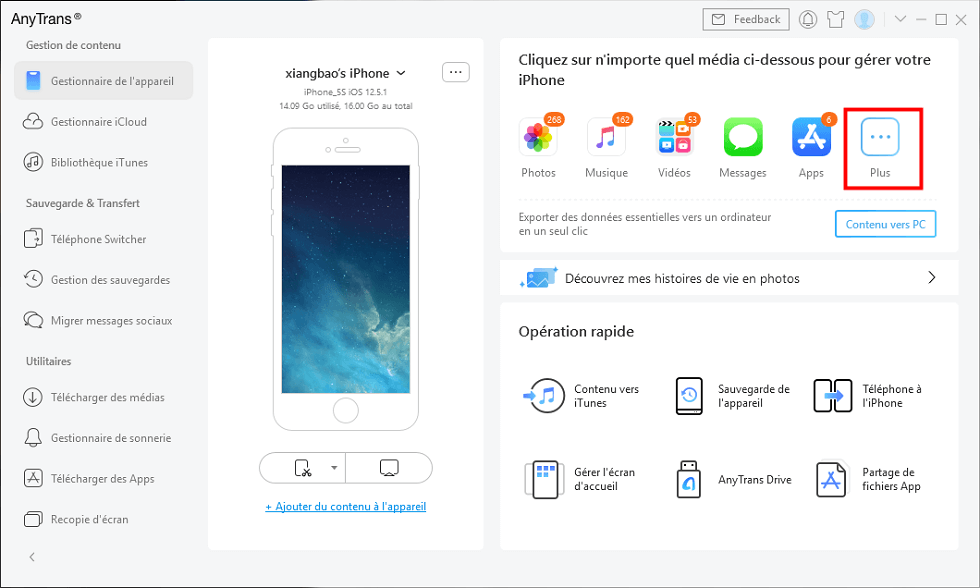
إدارة بيانات iOS الخاصة بك
- انقر فوق جهات الاتصال للدخول إلى صفحة إدارة جهات الاتصال. وإذا قمت بتمكين جهات اتصال iCloud ، فقم بتسجيل الدخول باستخدام كلمة مرور iCloud.
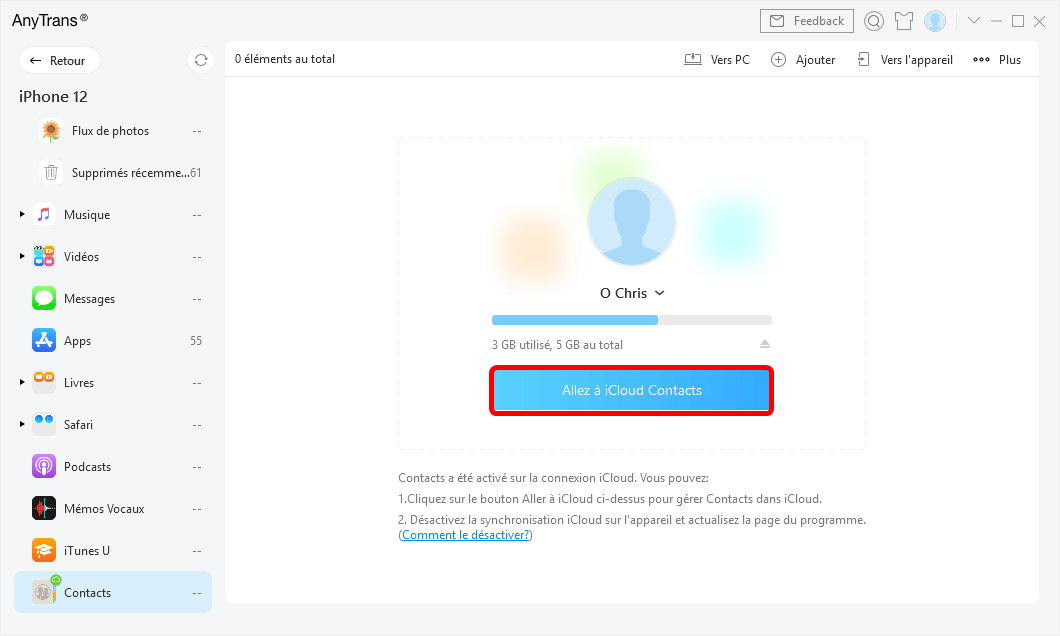
انتقل إلى جهات الاتصال عبر iCloud
- حدد جميع جهات الاتصال ، ثم اضغط على زر حذف.
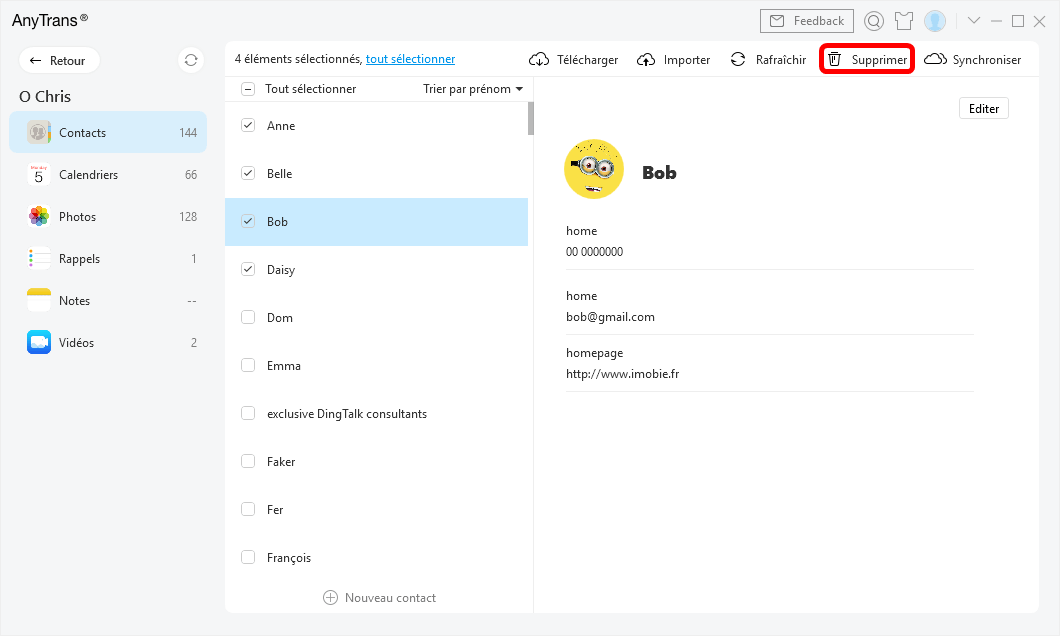
حذف جهات الاتصال
3. قم بإلغاء مزامنة iCloud وحذف جميع جهات الاتصال على iPhone
لحذف جميع جهات اتصال iPhone ، تحتاج أيضًا إلى إيقاف تشغيل مزامنة iCloud ، وإلا فلن يتم حذف جهات اتصال iPhone تمامًا.
- اذهب للاعدادات
- انقر فوق iCloud
- قم بتعطيل خيار جهات الاتصال ، ثم اختر حذف من iPhone.
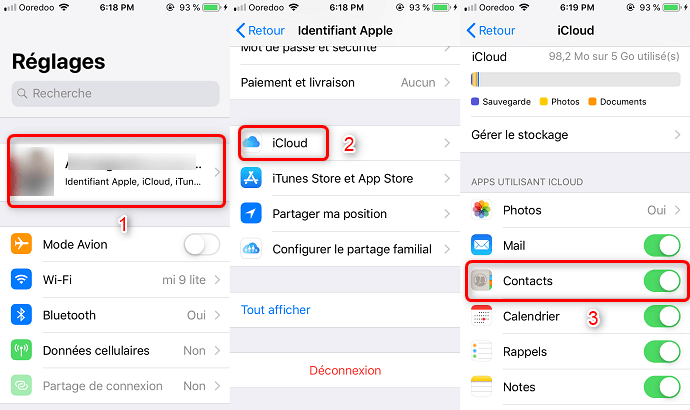
تعطيل مزامنة جهات اتصال iCloud
4. حذف جميع جهات اتصال iPhone على iCloud.com
عندما نقوم بتشغيل خدمة iCloud ، ستتم مزامنة جهة الاتصال على iPhone مع البيانات المحفوظة في السحابة عبر الشبكة في جميع الأوقات. بهذه الطريقة ، يمكننا حذف جميع جهات اتصال iPhone مباشرة من صفحة ويب iCloud ، ثم الانتظار حتى تتم مزامنة iPhone تلقائيًا ، ثم يتم حذفها.
- قم بتسجيل الدخول إلى موقع iCloud على جهاز الكمبيوتر الخاص بك. قم بتسجيل الدخول باستخدام حساب معرف Apple الخاص بك.
- انقر فوق جهة الاتصال ، وحدد جهة الاتصال التي تريد حذفها ، ثم انقر فوق “حذف”.
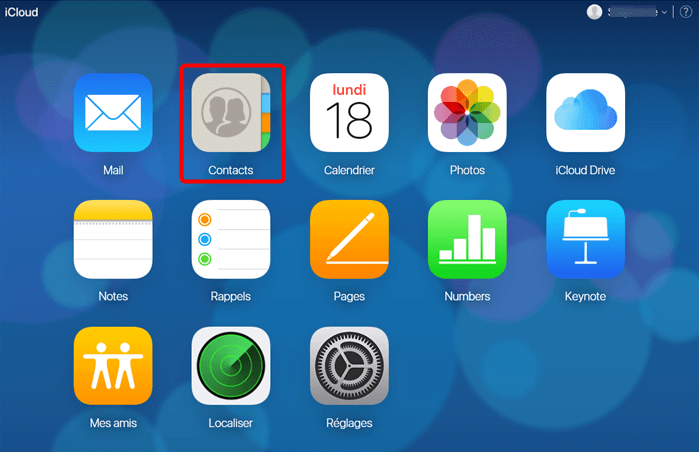
نقل جهات اتصال iCloud
- سيتم حذف جهات الاتصال هذه من جميع الأجهزة المتصلة بحساب iCloud ، وبالطبع سيتم حذف جميع جهات الاتصال من iPhone.
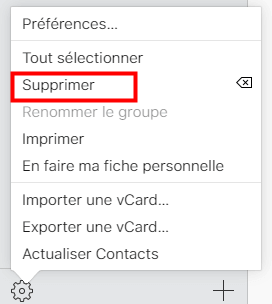
انقر فوق حذف
استنتاج
إذا كانت لديك طريقة أفضل لحذف جميع جهات الاتصال من iPhone أو مشكلات أخرى ، فيرجى المشاركة في التعليقات. وإذا أعجبك هذا المنشور حول حذف جميع جهات الاتصال على iPhone 6 / 6s (Plus) ، فلا تنس مشاركته مع أصدقائك. إذا كنت تريد حذف جميع جهات اتصال iPhone بسهولة ، فيرجى تنزيل برنامج AnyTrans مجانًا من هنا.
AnyTrans – حذف جهات اتصال iPhone
- يمكنك حذف جهات الاتصال غير الضرورية فقط ، والأفضل من ذلك ، يمكنك مسح جميع جهات اتصال iPhone بنقرة واحدة.
- يدعم برنامج AnyTrans نقل وإدارة أنواع أخرى من بيانات iOS مثل الرسائل والملاحظات والكتب والصور والموسيقى ومقاطع الفيديو وما إلى ذلك.
 iMobie
iMobie ![]()
![]()
عضو في فريق iMobie ، أحد المعجبين بمنتجات Apple ، يستمتع بمشاركة الحلول لمشكلات جهاز iOS و Android في نفس الوقت.
هل كان المقال مفيداً؟شاركه مع أصدقائك ولا تنسى لايك والتعليق
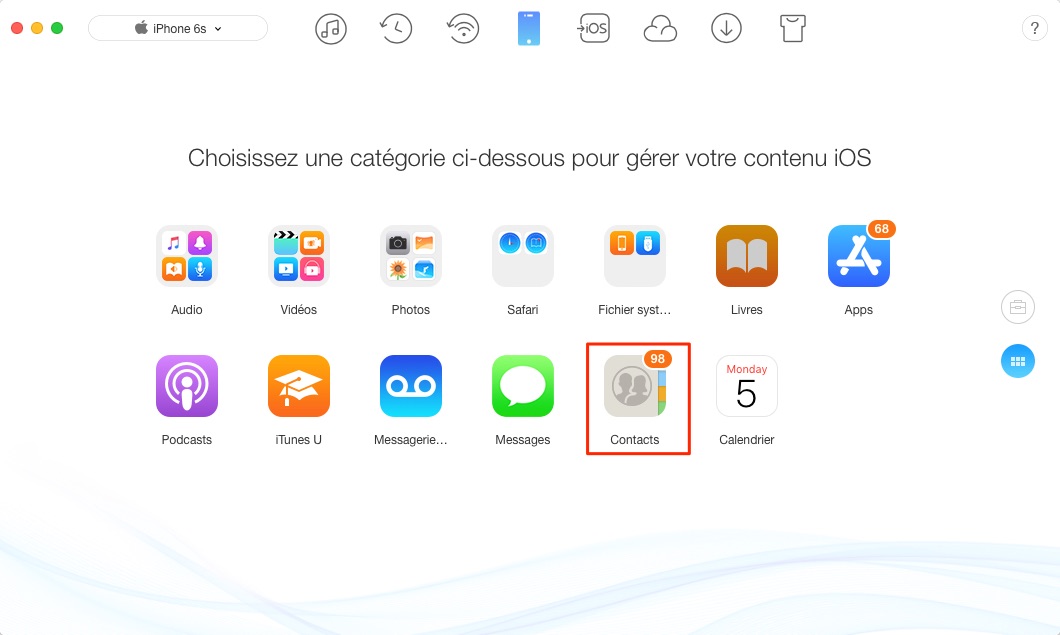
Leave a Reply